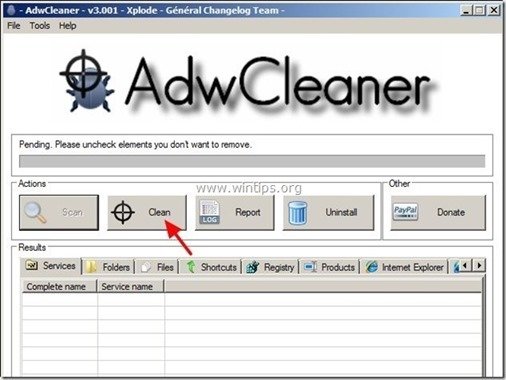Obsah
ScorpionSaver je adwarový program prohlížeče, který při nakupování online zobrazuje kupóny s nabídkami a reklamou. Vydavatel programu tvrdí, že při nákupu online můžete ušetřit peníze. " ScorpionSaver ” instalační aplikace je běžně součástí jiných instalačních programů.
Poznámka: Při instalaci softwaru do počítače musíte vždy dávat pozor.
Pokud se chcete zbavit " ScorpionSaver " adware aplikace, postupujte podle níže uvedených kroků:

Jak odstranit " ScorpionSaver " z počítače:
Krok 1. Odinstalujte " ScorpionSaver" z Ovládacích panelů systému Windows.
1. Chcete-li tak učinit, přejděte na:
- Windows 8/7/Vista: Start > Ovládací panely . Windows XP: Start > Nastavení > Ovládací panel
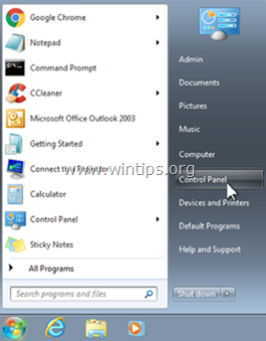
2. Dvojitým kliknutím otevřete " Přidat nebo odebrat programy ", pokud máte systém Windows XP nebo
“ Programy a funkce ", pokud máte Windows 8, 7 nebo Vista).
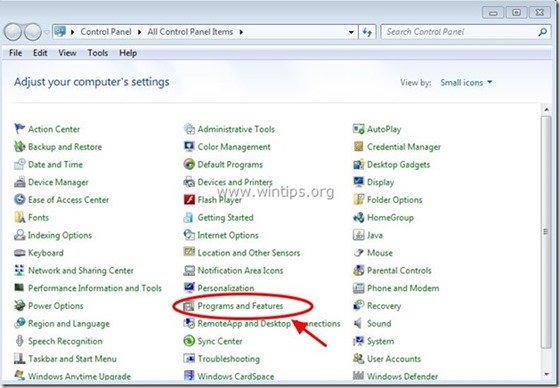
3. V seznamu programů najděte a odebrat/odinstalovat tyto aplikace:
- ScorpionSaver (Adpeak Inc.)

4. Přejděte na další krok.
Krok 2: Vyčistěte zbývající položky registru pomocí programu AdwCleaner.
1. Stáhněte si a uložte nástroj "AdwCleaner" na plochu.

2. Zavřete všechny otevřené programy a Dvojité kliknutí otevřít "AdwCleaner" z pracovní plochy.
3. Tisk " Skenování ”.
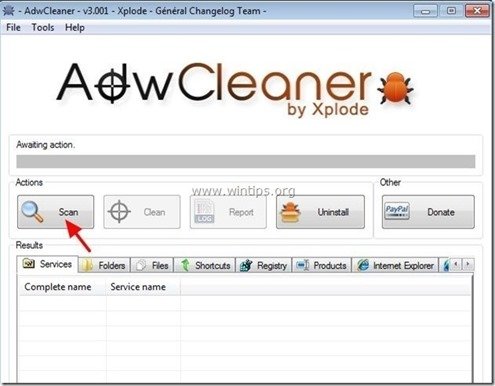
4. Po dokončení skenování stiskněte tlačítko "Clean ", abyste odstranili všechny nežádoucí škodlivé položky.
4. Tisk " OK " na adrese " AdwCleaner - Informace" a stiskněte tlačítko " OK " znovu restartovat počítač .
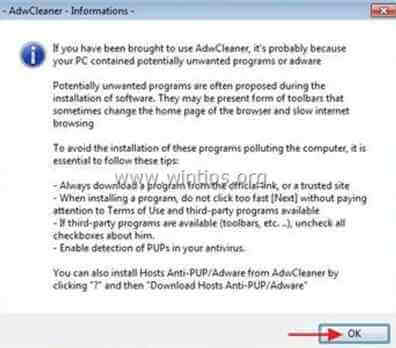
5. Po restartování počítače, zavřít " AdwCleaner" (readme) a pokračujte na další krok
Krok 3. Odstraňte potenciálně nežádoucí programy (PUP) pomocí nástroje Junkware Removal Tool.
1. Stáhněte a spusťte JRT - Junkware Removal Tool.

2. Stisknutím libovolné klávesy spustíte skenování počítače pomocí " JRT - Nástroj pro odstranění nevyžádaného softwaru ”.
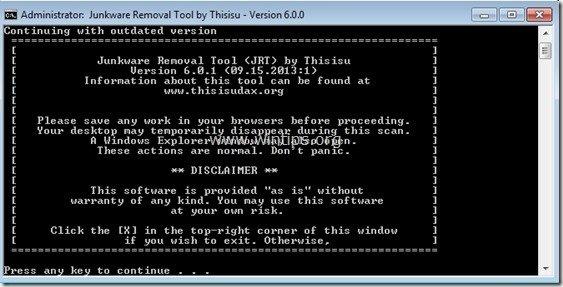
3. Buďte trpěliví, dokud JRT neprovede skenování a vyčištění systému.
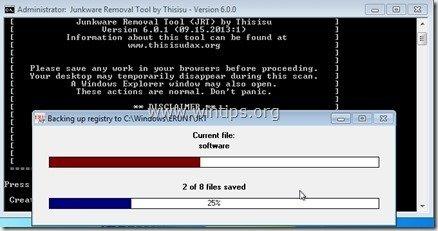
4. Zavřete soubor protokolu JRT a poté restart vašeho počítače.
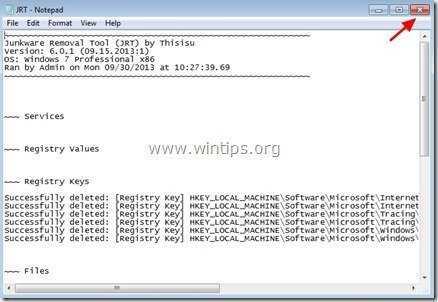
Krok 4. Ujistěte se, že " ScorpionSaver " rozšíření (doplněk) je odstraněno z aplikace internetového prohlížeče.
Po provedení výše uvedených kroků by měl být váš internetový prohlížeč čistý od " Scorpion Saver ". Abyste se ujistili, že " ScorpionSaver " již neexistuje ve vašem prohlížeči, postupujte podle následujících pokynů:
Internet Explorer, Google Chrome, Mozilla Firefox
Internet Explorer
Jak čistit " ScorpionSaver " rozšíření z Internet Exploreru a obnovit nastavení prohlížeče.
1. Otevřete aplikaci Internet Explorer a poté otevřete " Možnosti připojení k internetu ”.
Chcete-li to provést, zvolte v nabídce souborů IE možnost " Nástroje ”  * > " Správa doplňků ”
* > " Správa doplňků ”

2. Vyberte si "Panely nástrojů a rozšíření" v levém podokně a poté vybrat a " Zakázat " následující rozšíření:
- ScorpionSaver
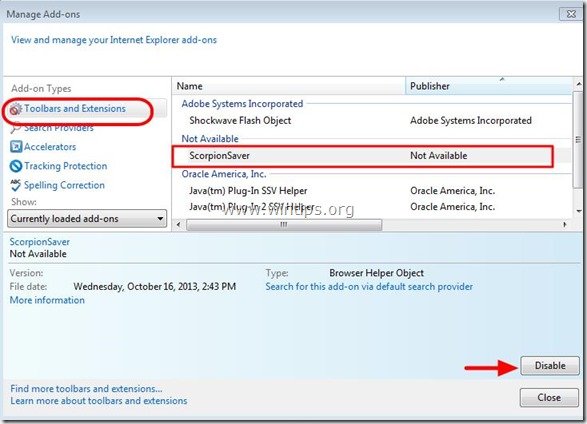
3. Restartujte aplikaci Internet Explorer a přejděte na Krok 5 .
Google Chrome
Jak odinstalovat " ScorpionSaver " z prohlížeče Chrome.
1. Otevřete Google Chrome a přejděte do nabídky Chrome  a vyberte možnost " Nastavení ".
a vyberte možnost " Nastavení ".
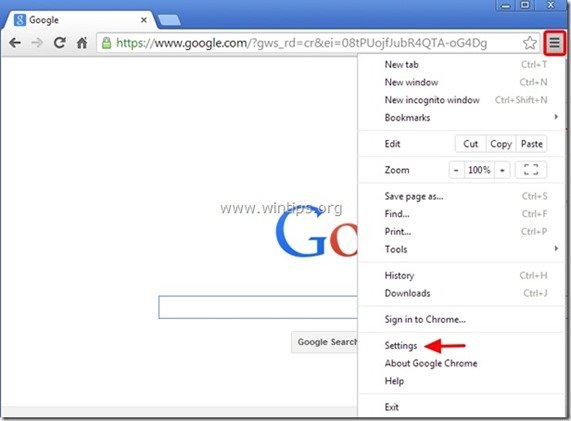
2. Vyberte si " Rozšíření" v levém podokně.

3. Odstranit nežádoucí " ScorpionSaver " prodloužení stisknutím tlačítka "koš" v tomto řádku.
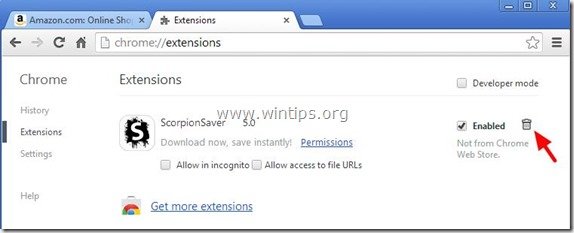
4. Restartujte Google Chrome a přejděte na Krok 5 .
Mozilla Firefox
Jak odstranit " ScorpionSaver " z prohlížeče Firefox.
1. Klikněte na " Firefox" tlačítko nabídky v levém horním rohu okna Firefoxu a přejděte na položku na “ Doplňky ”.
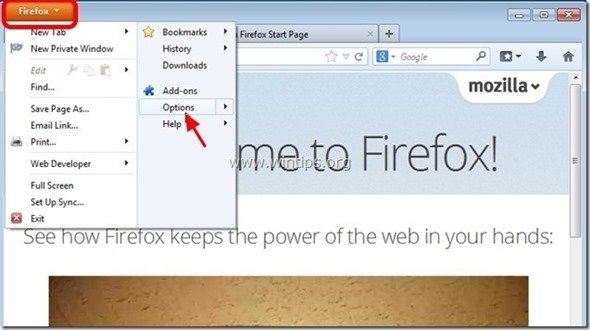
2. V " Rozšíření ", klikněte na možnost " Odstranění stránky " tlačítko pro odstranění " Scorpion Saver " rozšíření*.
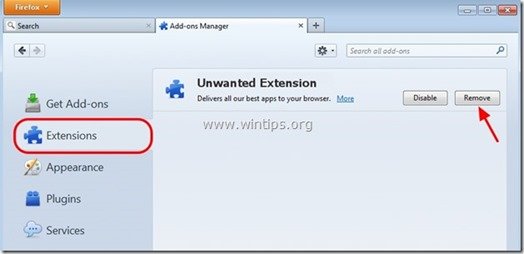
3. Zavřete všechna okna Firefoxu a restartovat Firefox.
4 . Přejděte k dalšímu kroku.
Krok 5. Vyčistěte počítač od zbývajících škodlivých hrozeb.
Stáhnout a nainstalovat jeden z nejspolehlivějších BEZPLATNÝCH antimalwarových programů současnosti, který vyčistí váš počítač od zbývajících škodlivých hrozeb. Pokud chcete být neustále chráněni před stávajícími i budoucími hrozbami malwaru, doporučujeme vám nainstalovat si Malwarebytes Anti-Malware PRO:
Ochrana MalwarebytesTM
Odstraňuje spyware, adware a malware.
Začněte stahovat zdarma nyní!
1. Spustit " Malwarebytes Anti-Malware" a umožnit programu, aby se v případě potřeby aktualizoval na nejnovější verzi a škodlivou databázi.
2. Jakmile se na obrazovce zobrazí hlavní okno aplikace Malwarebytes Anti-Malware, zvolte možnost " Provedení rychlého skenování " a poté stiskněte tlačítko " Skenování " a nechte program vyhledat hrozby v systému.
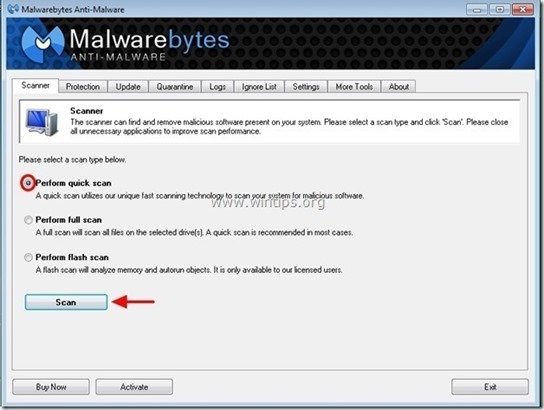
3. Po dokončení skenování stiskněte tlačítko "OK" zavřít informační zprávu a poté tisk na "Zobrazit výsledky" na tlačítko zobrazit a odstranit nalezené škodlivé hrozby.
 .
.
4. V okně "Zobrazit výsledky" zkontrolovat - pomocí levého tlačítka myši. všechny infikované objekty a poté vyberte možnost " Odstranění vybraných " a nechte program odstranit vybrané hrozby.

5. Po dokončení procesu odstraňování infikovaných objektů , "Restartujte systém, abyste řádně odstranili všechny aktivní hrozby".
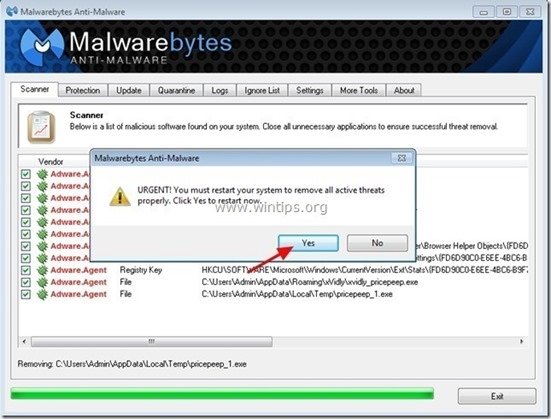
Krok 6. Vyčistěte nežádoucí soubory a položky.
Použijte " CCleaner " a přejděte na čistý váš systém z dočasných Internetové soubory a neplatné položky registru.*
* Pokud nevíte, jak nainstalovat a používat "CCleaner", přečtěte si tyto pokyny .

Andy Davis
Blog správce systému o Windows